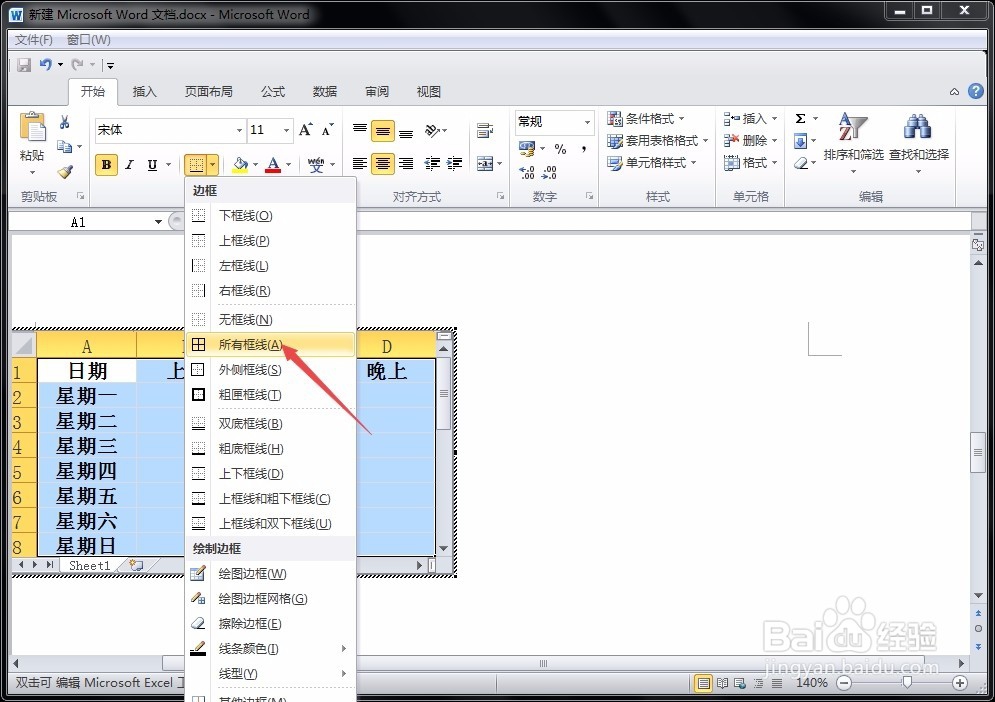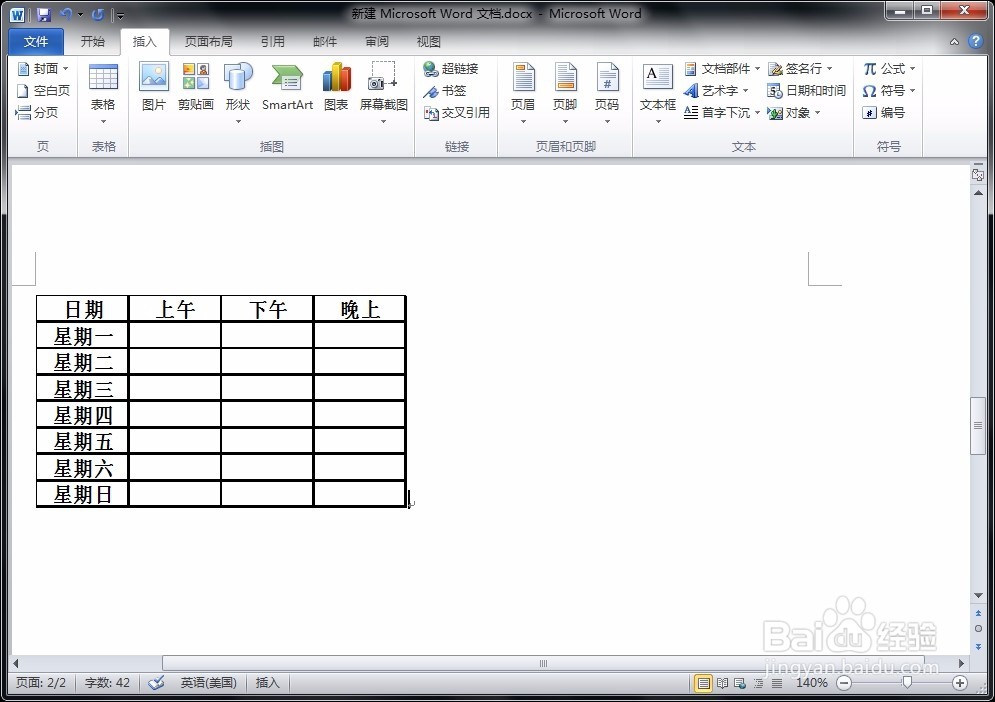word中如何插入和编辑excel表格
1、首先,打开word文档,点击“插入”菜单下“表格”选项中的“Excel电子表格”选项,如图所示。
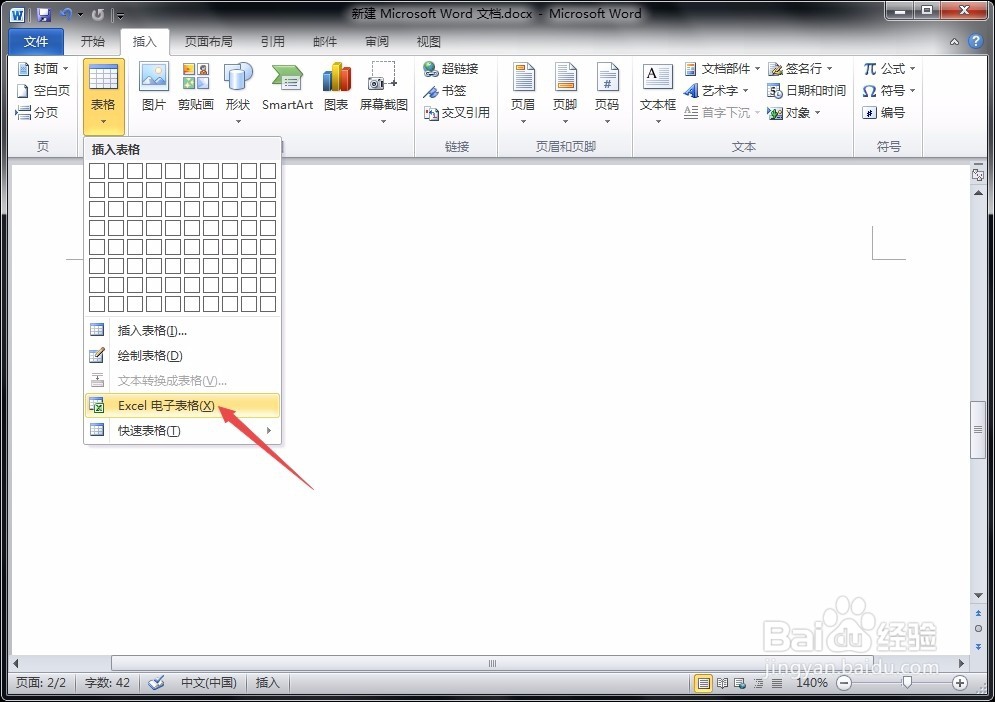
2、插入excel表格后,文档中就会出现一个内嵌的excel表格,这时候用鼠标拖动表格的右下角就可以改变表格的大小。
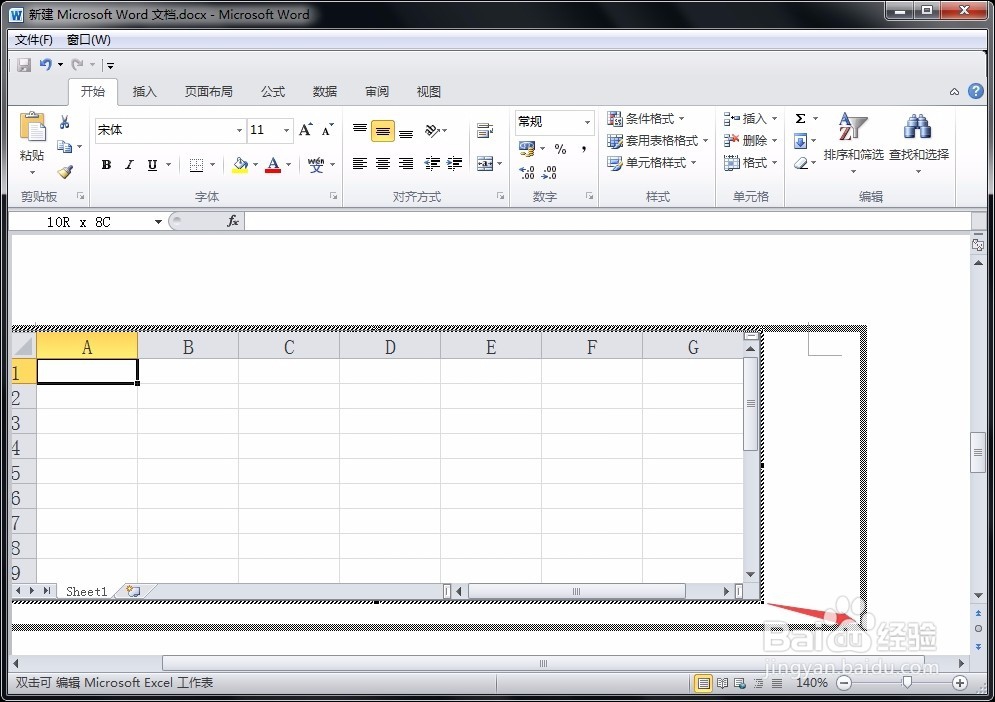
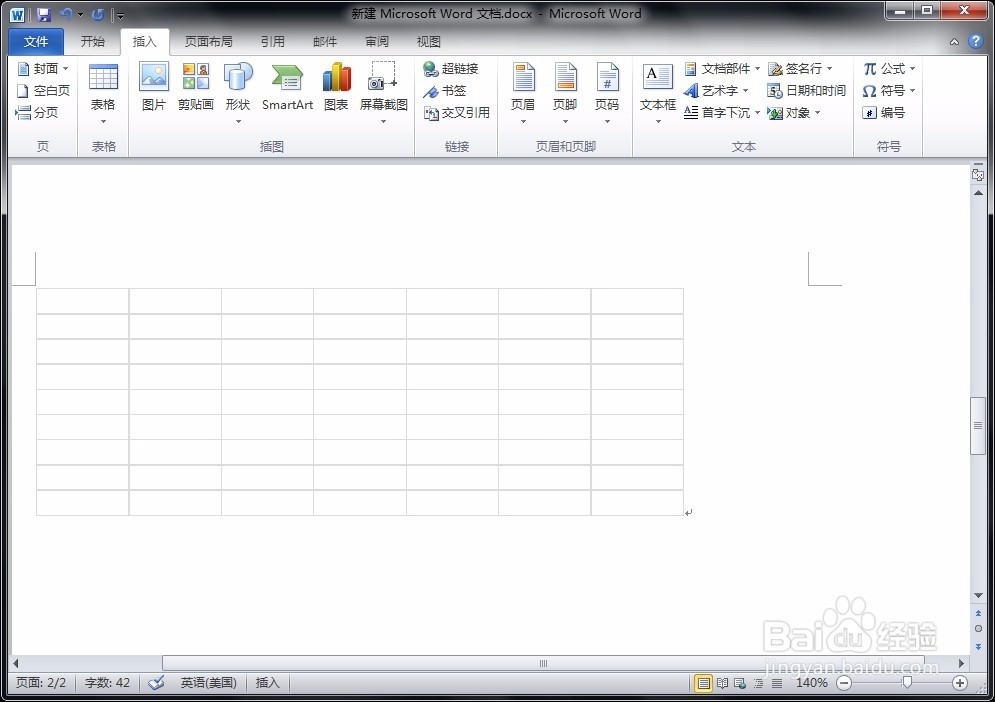
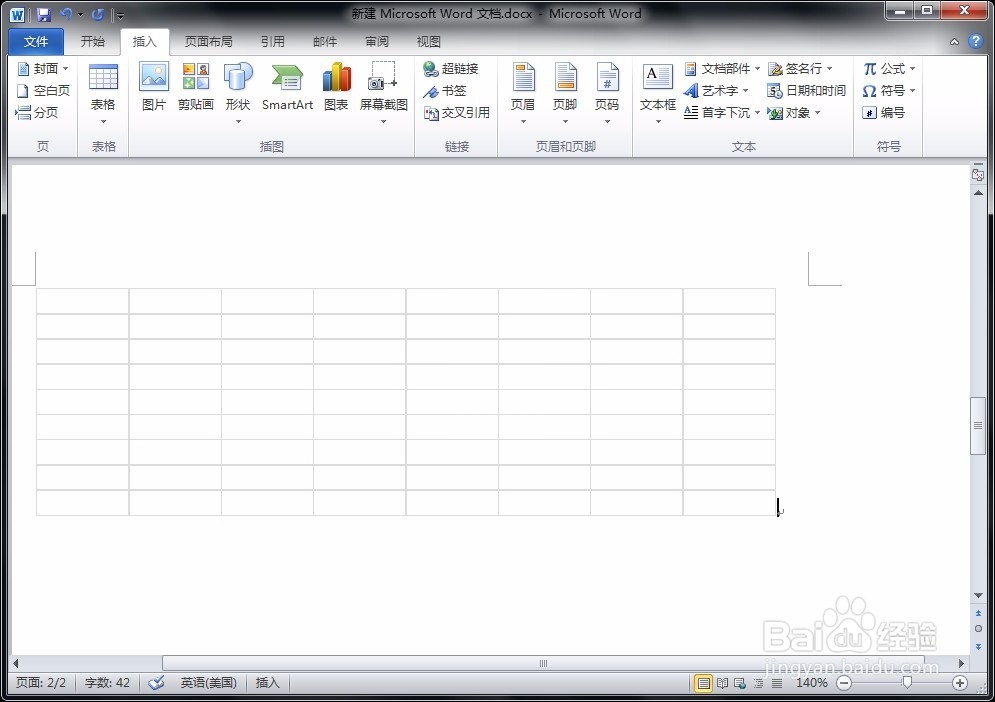
3、接着,我们就可以像编辑excel表格一样编辑这个表格,正常地输入文本字样。
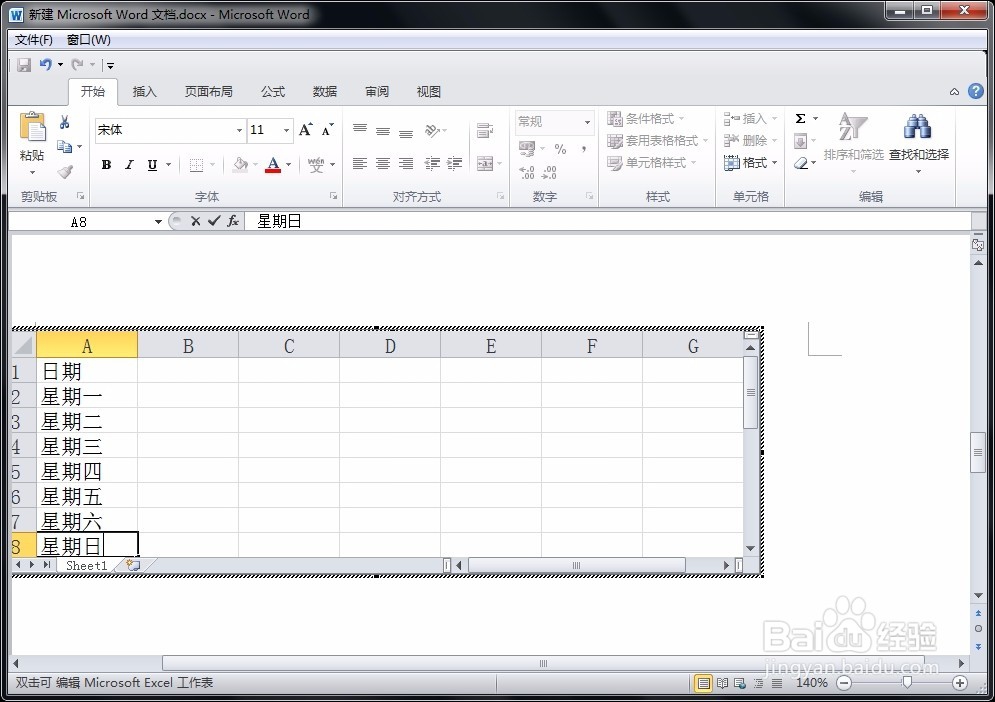
4、由于表格处于可编辑状态,因此上面的编辑栏就会变成对应的excel编辑栏,即可可以满足我们对表格的调整。
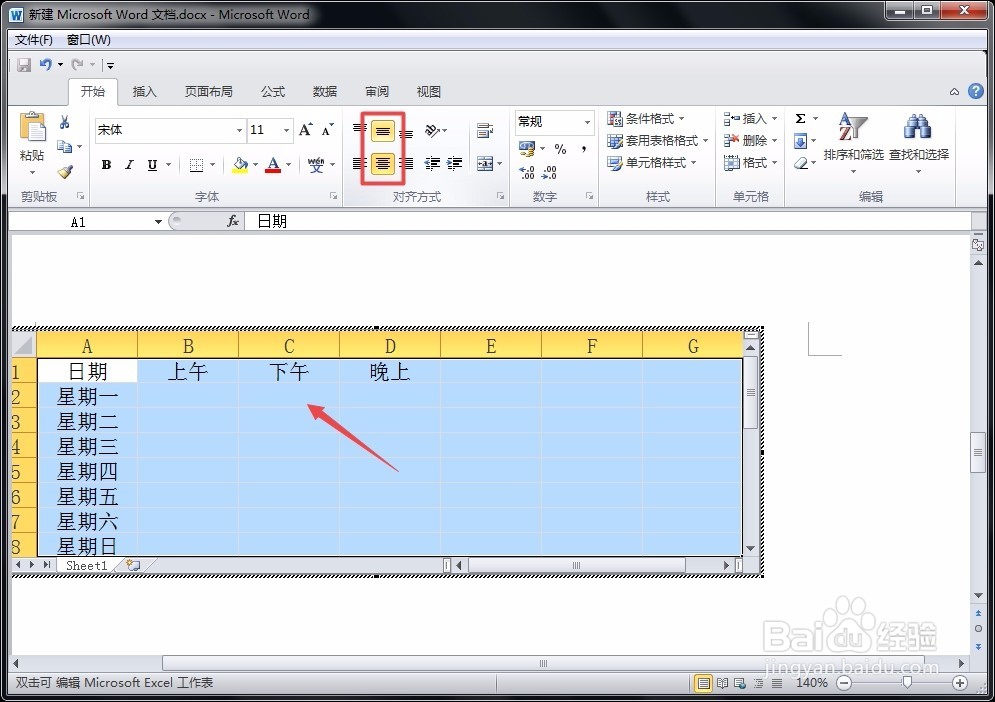
5、调整完成后,我们点击表格外的区域,表格就会内嵌到word文档中,变成不可编辑状态。
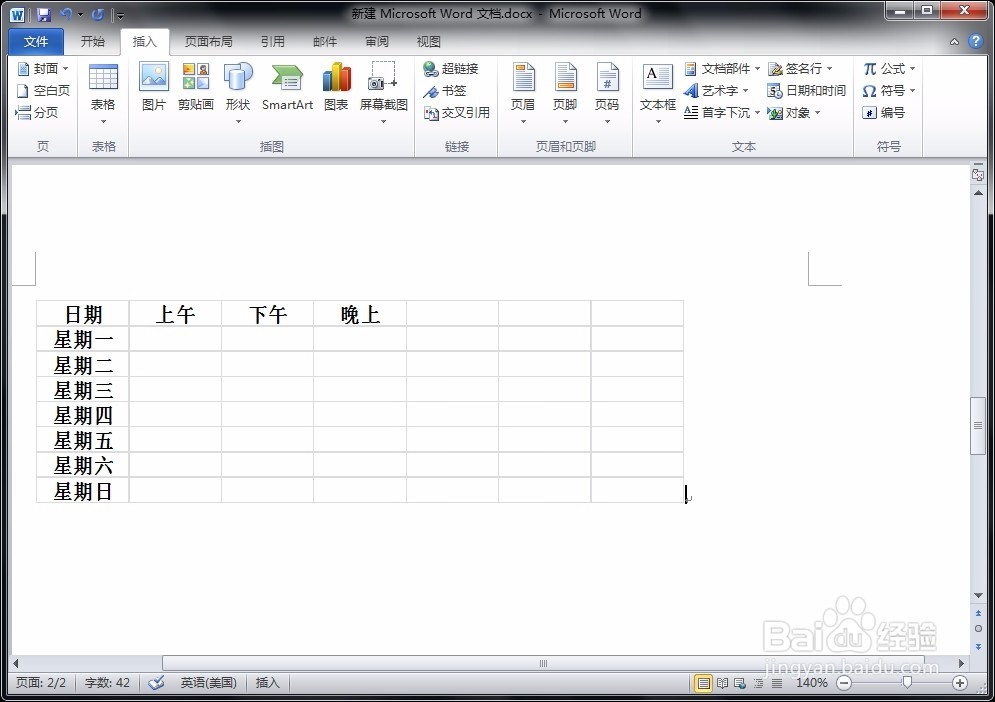
6、当我们相对表格进行编辑的时候,只需要将鼠标放到表格上,双击鼠标左键即可。
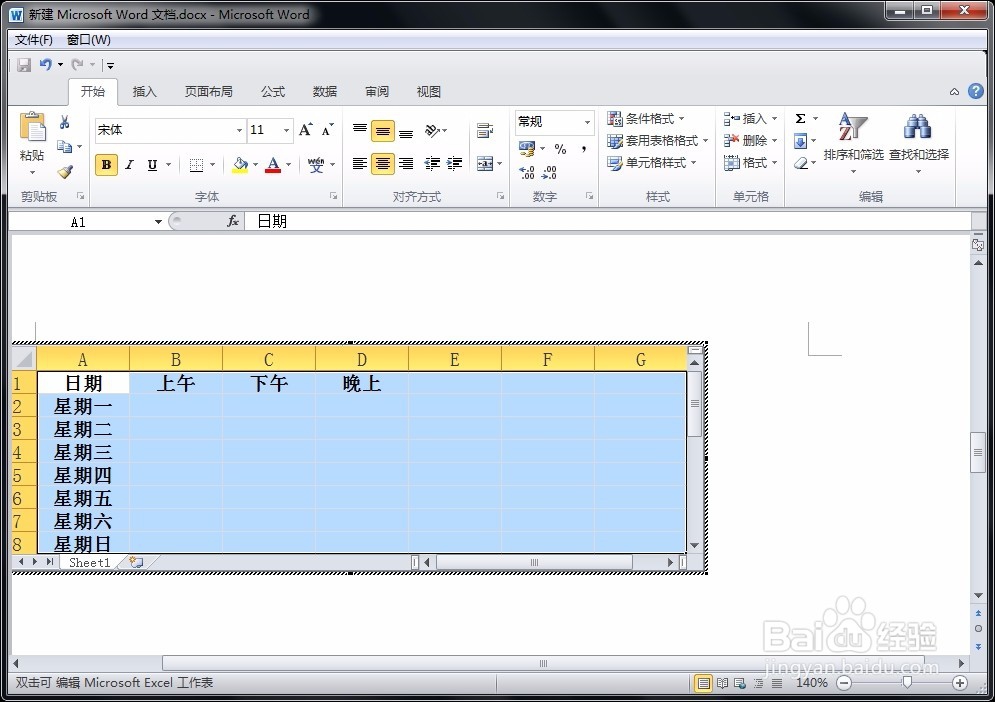
7、如果相对表格的边框进行设置,只需要点击如下图所示的边框选项,在添加边框前,也可以对边框的线型和粗细进行设置,如下图所示。